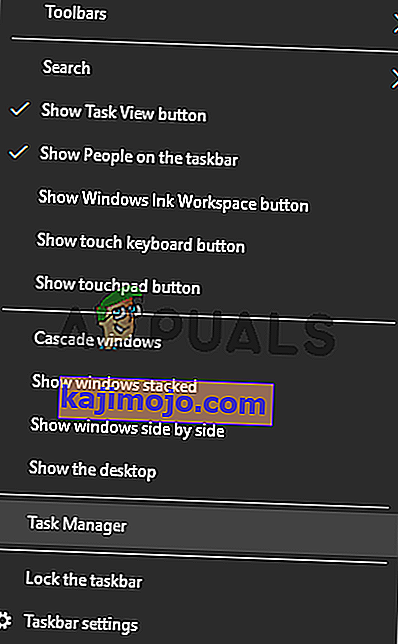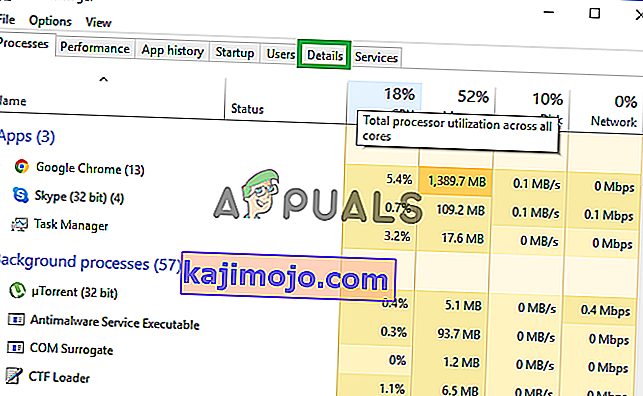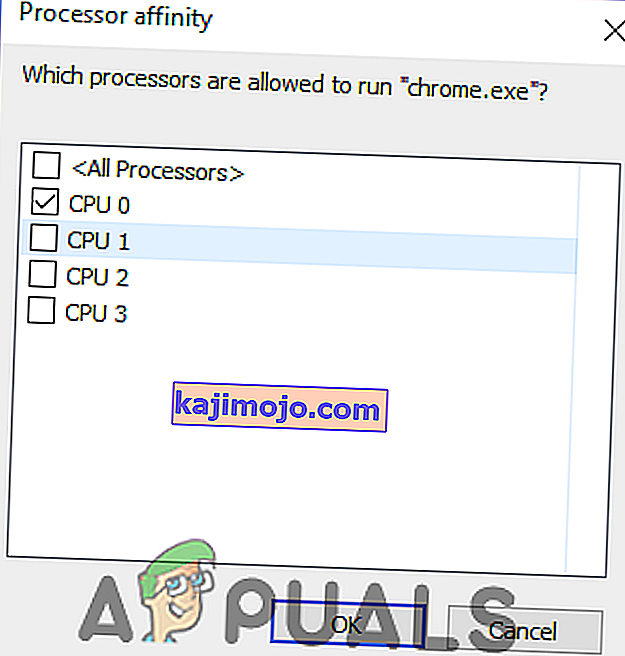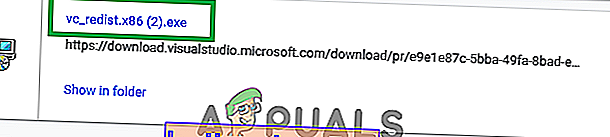PlayerUnknown's Battlegrounds hay còn gọi là PUBG là một trò chơi battle royale trực tuyến nhiều người chơi được phát triển và xuất bản bởi PUBG Corporation. Trò chơi được phát hành vào tháng 12 năm 2017 và ngay lập tức trở nên khá phổ biến nhờ hình thức chơi độc đáo của nó. Tuy nhiên, gần đây có rất nhiều báo cáo về người dùng không thể khởi chạy trò chơi. Khi thực thi trò chơi được thực thi không có gì xảy ra và trò chơi không hiển thị trong trình quản lý tác vụ.

Điều gì ngăn PUBG ra mắt?
Sau khi nhận được nhiều báo cáo từ nhiều người dùng, chúng tôi quyết định điều tra vấn đề và đưa ra một bộ giải pháp giải quyết vấn đề cho hầu hết người dùng của chúng tôi. Ngoài ra, chúng tôi đã xem xét các lý do mà lỗi được kích hoạt và liệt kê chúng bên dưới.
- Thiếu tệp: Trò chơi yêu cầu tất cả các tệp của nó phải hiện diện và nguyên vẹn để hoạt động chính xác. Nếu một số tệp nhất định bị thiếu hoặc bị hỏng, trò chơi sẽ không thể khởi chạy chính xác.
- Tệp “Nội dung” bị hỏng: Có một số tệp nhất định bên trong thư mục “ Nội dung> Paks ” gây ra xung đột với trò chơi và ngăn trò chơi khởi chạy.
- Mối quan hệ: Do một lỗi trong trò chơi, trò chơi đôi khi không khởi chạy đúng cách nếu trong quá trình khởi chạy, tất cả các lõi CPU được sử dụng.
- Ép xung: Một số xung đột nhất định xảy ra trong trò chơi nếu cạc đồ họa trên máy tính của bạn hoặc CPU được ép xung. Trò chơi không khởi chạy đúng cách nếu GPU hoặc CPU được ép xung và do đó gây ra sự cố.
- VC Redist C ++: Trò chơi yêu cầu tất cả các phiên bản của phần mềm phải được cài đặt và hoạt động chính xác. Nếu bất kỳ phiên bản nào bị thiếu trong máy tính của bạn, trò chơi sẽ không chạy đúng cách.
Bây giờ bạn đã có hiểu biết cơ bản về bản chất của vấn đề, chúng ta sẽ chuyển sang các giải pháp. Bạn nên thử các giải pháp này theo thứ tự cụ thể mà chúng được cung cấp.
Giải pháp 1: Xác minh tệp bị thiếu
Trò chơi yêu cầu tất cả các tệp của nó phải hiện diện và nguyên vẹn để hoạt động chính xác. Nếu một số tệp bị thiếu hoặc bị hỏng, trò chơi sẽ không thể khởi chạy chính xác.
- Mở các Steam Client và đăng nhập vào tài khoản của bạn.
- Click vào “ Thư viện ” và đúng - nhấp vào trò chơi từ danh sách ở khung bên trái.
- Chọn “ Thuộc tính ” và nhấp vào tab “ Tệp cục bộ ”.
- Nhấp vào tùy chọn “ Xác minh tính toàn vẹn của Tệp trò chơi ” và đợi khách hàng hoàn tất quá trình.
- Chạy trò chơi và kiểm tra xem sự cố vẫn tiếp diễn.

Giải pháp 2: Xóa tệp cấu hình
Có một số tệp nhất định trong thư mục “Nội dung> Paks” gây ra xung đột với trò chơi và ngăn trò chơi khởi chạy. Do đó, trong bước này, chúng tôi sẽ xóa một số tệp bên trong thư mục "Paks". Vì điều đó:
- Điều hướng đến thư mục cài đặt trò chơi .
- Mở thư mục “ Tslgame ” và sau đó là thư mục “ Nội dung ”.
- Bây giờ mở Thư mục “ Paks ” và xóa mọi tệp trong đó không bắt đầu bằng “ Pakchunk ”. Đây là cách đường dẫn tệp có thể trông như thế nào trong trường hợp của bạn:
PUBG> TslGame> Nội dung> Paks
Lưu ý: Đảm bảo không xóa bất kỳ tệp nào có “Pakchunk” trong tên của nó.
- Mở steam , đăng nhập vào tài khoản của bạn và lặp lại quá trình xác minh trò chơi như đã chỉ ra ở bước trước.

- Chạy trò chơi và kiểm tra xem sự cố vẫn tiếp diễn.
Giải pháp 3: Thay đổi sở thích
Do một lỗi trong trò chơi, trò chơi đôi khi không khởi chạy đúng cách nếu trong quá trình khởi chạy, tất cả các lõi CPU được sử dụng. Do đó, trong bước này, chúng tôi sẽ thay đổi “mối quan hệ” của trò chơi.
- Mở “ Trình quản lý tác vụ ” bằng cách nhấp chuột phải vào thanh tác vụ và chọn “ Trình quản lý tác vụ ”.
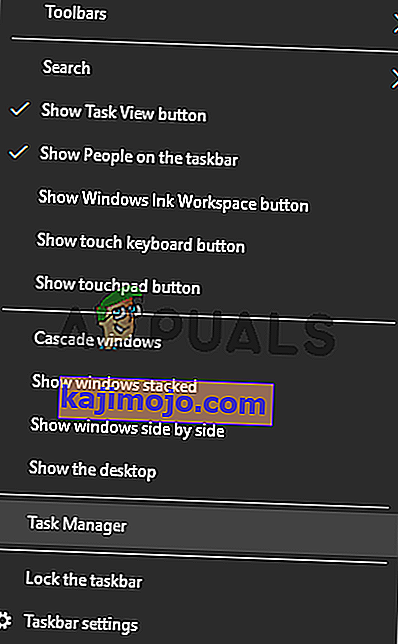
- Nhấp vào tab " Chi tiết " để mở chi tiết sử dụng ứng dụng.
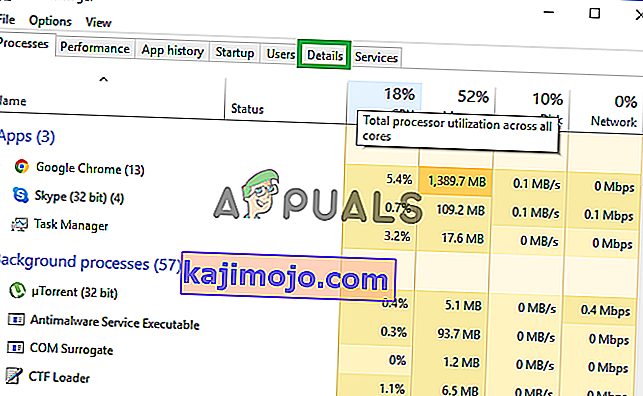
- Mở ứng dụng steam và đăng nhập vào tài khoản của bạn.
- Nhấp vào “ thư viện ” và sau đó nhấp vào PUBG.
- Nhấp vào “ chơi ” và theo dõi trình quản lý tác vụ một cách cẩn thận.
- Ngay sau khi “ TslGame . exe ”hiển thị, nhấp chuột phải vào nó và chọn“ Đặt mối quan hệ ”.

- Bỏ chọn hộp " Tất cả bộ xử lý " và chọn hộp " CPU 0 ".
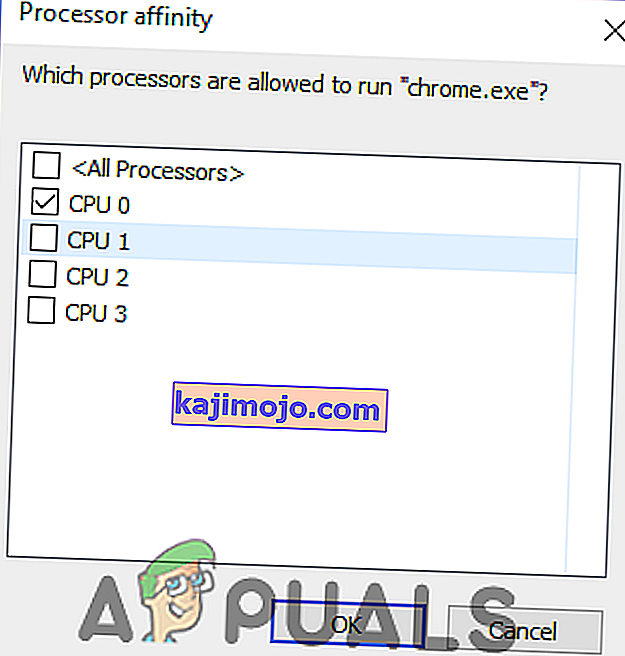
Lưu ý: Bạn phải nhanh chóng với quá trình này và hoàn thành trước khi trò chơi bắt đầu.
- Hãy để trò chơi bắt đầu và kiểm tra xem sự cố vẫn tiếp diễn.
- Nếu ra mắt trò chơi bình thường, để cho nó đạt được chính đơn và sau đó một lần nữa đi đến “ nhiệm vụ quản lý “, đúng - nhấp vào “ TslGame . exe ”trong chi tiết và chọn“ Đặt mối quan hệ ”.

- Kiểm tra lại " Tất cả bộ xử lý ".
- Bây giờ bạn có thể chơi các trò chơi bình thường và bắt đầu một trận đấu nhưng bạn phải cẩn thận để thay đổi các mối quan hệ trở lại với “ CPU 0 ” trước khi bạn rời khỏi những trận đấu .
Giải pháp 4: Cài đặt VC Redist C ++
Trò chơi yêu cầu tất cả các phiên bản của phần mềm phải được cài đặt và hoạt động chính xác. Nếu bất kỳ phiên bản nào bị thiếu trong máy tính của bạn, trò chơi sẽ không chạy đúng cách. Do đó, trong bước này, chúng tôi sẽ tải xuống và cài đặt VC Redist C ++.
- Bạn có thể tải về Visual Studio 2017 từ đây nếu bạn đang sử dụng một 64 - bit hệ điều hành và từ đây nếu bạn đang sử dụng một 32 - bit hệ điều hành.
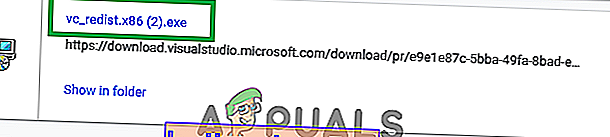
- Cài đặt phần mềm sau khi tải xuống hoặc thay thế phần mềm nếu bạn đã cài đặt phần mềm trên hệ thống.
- Bạn có thể tải xuống Visual Studio 2015 từ đây và cài đặt sau khi quá trình tải xuống hoàn tất.
- Sau khi cả hai phần mềm được cài đặt, hãy chạy trò chơi và kiểm tra xem sự cố vẫn tiếp diễn.
Giải pháp 5: Tắt ép xung
Nếu bạn đã ép xung CPU hoặc GPU của mình, bạn nên xóa ép xung và thử khởi chạy trò chơi. Nếu vấn đề được giải quyết, thì bạn sẽ phải chơi trò chơi mà không cần ép xung vì trong một số trường hợp, ép xung gây ra các vấn đề và xung đột với một số yếu tố của trò chơi và nó không khởi chạy đúng cách.